Windows 11 по умолчанию имеет эстетически приятную темную тему и удивительно приличную светлую тему. Однако в операционной системе нет встроенной функции Windows 11, позволяющей пользователям планировать переключение между светлыми и темными темами в зависимости от их предпочтений или времени суток. К счастью, разработчик приложения Auto Dark Mode, используемого для планирования темного режима в Windows 10, выпустил новое приложение «Auto Dark Mode X», которое обеспечивает функциональность Windows 11. Прочтите, чтобы узнать, как можно переключаться между светлым и темным режимом. темы автоматически в Windows 11.
Планирование автоматического темного/светлого режима в Windows 11 (2021)
В этом руководстве мы подробно расскажем, как запланировать не только светлую и темную тему. в Windows 11, но также как вы можете настроить обои и поведение приложения в зависимости от темы. Итак, без лишних слов, давайте перейдем к делу.
Содержание
Загрузите и установите Auto Dark Mode X
1. Вы можете бесплатно скачать Auto Dark Mode X с GitHub. Посетите страницу GitHub программного обеспечения и загрузите последнюю версию, доступную под Раздел активов.
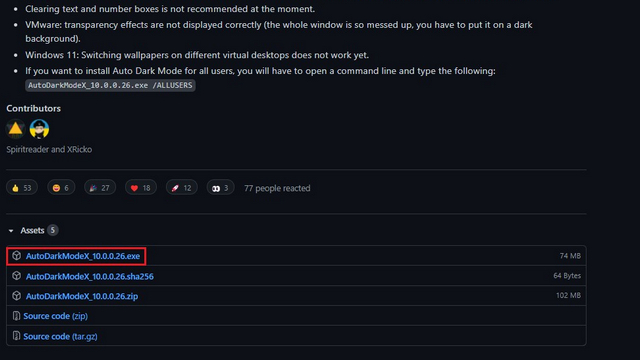
2. Вы также можете загрузить Auto Dark Mode из Microsoft Store. Найдите приложение и загрузите его от разработчика Армина Осая . Нажмите кнопку «Установить», чтобы загрузить Auto Dark Mode на свой компьютер с Windows 11.

3. Если вы выберете путь GitHub, вам нужно будет дважды щелкнуть EXE-файл, чтобы увидеть классический мастер установки. Следуйте инструкциям на экране, чтобы завершить процесс установки. Как и следовало ожидать, в основном это связано с нажатием кнопки «Далее».

4. После установки приложения вы попадете на главную страницу приложения Auto Dark Mode, где вы найдете параметры для планирования темного режима в Windows 11.

Установить пользовательские часы для включения темного режима в Windows 11
1. Если вы предпочитаете определять время начала и окончания для светлых и темных тем, это приложение-все, что вам нужно. Выберите «Установить пользовательские часы» на главной странице приложения (страница настроек времени), после чего вы сможете настроить время в соответствии с вашими предпочтениями.

2. Чтобы изменить время начала и окончания по умолчанию, щелкните средство выбора времени, чтобы выбрать время, которое лучше всего подходит для вас, и нажмите значок галочки, чтобы сохранить изменения. Не нужно нажимать кнопки «Готово» или «Применить», изменения будут внесены автоматически.

Автоматический темный режим в Windows 11 на основе восхода и заката
Если вы предпочитаете использовать темный режим после захода солнца, вы тоже можете сделать это с помощью этого отличного приложения в Windows 11. Выполните следующие действия:
1. Выберите переключатель «От заката до восхода солнца» , и все готово. Помните, что вам нужно будет разрешить приложению разрешение на определение местоположения для определения времени заката и восхода солнца в вашем городе.

2. Если точное время заката и восхода солнца слишком рано или поздно для вашего вкуса, вы можете изменить их, что является изящным дополнением с точки зрения пользователя. Просто введите минуты, в которые тема должна запускаться раньше или позже установленного по умолчанию времени восхода/захода солнца в разделе «Смещение», и нажмите «Установить», чтобы применить значения.

3. Если вы не планируете предоставлять доступ к местоположению, вы можете ввести географические координаты вручную, чтобы приложение могло оценивать время восхода/захода солнца. Все, что вам нужно сделать, это переключиться на переключатель «От заката до восхода (географические координаты)» и ввести координаты (широту и долготу).

Установка исключений при переключении между светлыми и темными темами Windows 11
Теперь, когда вы настроили функцию автоматического переключения темных и светлых тем, вы можете установить исключения на основе какая Windows 11 не вызовет изменения темы. На данный момент вы можете выбрать, чтобы не переключать тему во время игры в одни из лучших компьютерных игр. У вас также есть возможность автоматически включать темный режим, когда ваш ноутбук с Windows 11 отключен от источника питания. Вы найдете обе эти опции в разделе приложения «Переключение режимов».

Настройка поведения приложений при изменении темы Windows 11
Приложение Auto Dark Mode X также позволяет вам индивидуально устанавливать настройки темы для ваших приложений и настроек системы. Это означает, что вы можете выбрать, будут ли приложения, установленные на вашем ПК с Windows 11, всегда использовать темную тему, темную тему или автоматически адаптироваться к запланированному переключению светлой/темной темы. Узнайте, как эта функция работает прямо здесь:
1. Перейдите в раздел «Приложения» на левой боковой панели и выберите правильный режим темы из раскрывающегося списка.

2. Как вы можете видеть ниже, у вас даже есть возможность специально установить предпочтительный режим темы для Microsoft Office версий 2013-19.

Установка разных обоев на нескольких мониторах на основе темы Windows
На этом список функций, предлагаемых Auto Dark Mode X, не заканчивается. Разработчик добавил возможность выбирать обои для отдельных мониторов в зависимости от системной темы . Вы даже можете настроить его таким образом, чтобы видеть разные обои для светлых и темных тем.
1. Чтобы настроить обои с поддержкой тем, перейдите в раздел «Персонализация» и выберите « Выбрать обои ».

2. Здесь включите переключатель « Включить переключатель обоев » и выберите режим темы. После настройки обоев для светлой темы вы можете выбрать темную тему и следовать приведенным ниже инструкциям.

2. В разделе «Настройки фона» вы увидите возможность установить обои для одного монитора, нескольких мониторов или использовать сплошной цвет в качестве фона.
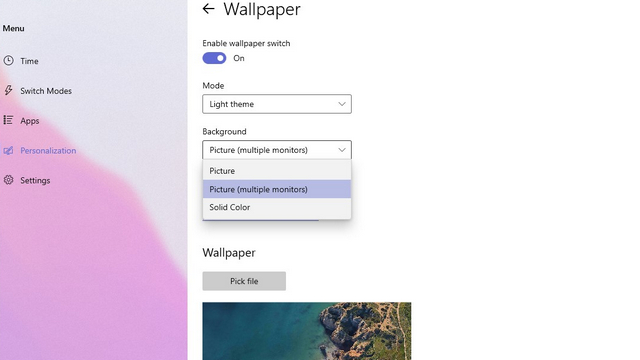
3. Если вы выбрали несколько мониторов, выберите первый монитор из раскрывающегося списка «Монитор».

4. Затем нажмите «Выбрать файл» и выберите обои для выбранного монитора. Точно так же повторите шаги для всех других мониторов, которые вы подключили к ПК с Windows 11, и выполните эти четыре шага еще раз, если вам нужны другие обои при использовании темной темы.

Изменение обоев Windows 11 на основе темы
1. Другой способ настроить переключение обоев-использовать темы Windows. Хотя его настройка немного сложнее, чем предыдущая, у вас есть дополнительные функции настройки , включая возможность установки курсора мыши и цвета акцента в дополнение к обоям.

2. Сначала нажмите на гиперссылку, которую вы видите в приложении, чтобы открыть настройки темы Windows.

3. В настройках темы измените фон, цвет акцента и курсор мыши и нажмите кнопку «Сохранить».

3. После настройки вам нужно будет назвать тему и нажать «Сохранить». Например, я сохраняю эту тему как «Новый свет».

4. Теперь вернитесь в приложение Auto Dark Mode X и выберите только что созданную тему. Вы можете повторить эти шаги для установки другого фона для темной темы.

Автоматическое переключение тем в Windows 11
Несмотря на серьезные изменения дизайна, к сожалению, Microsoft упустила возможность добавить планирование темного режима в качестве встроенной функции в Windows 11. Тем не менее, мы надеемся, что это руководство помогло вы планируете светлую или темную тему в зависимости от ваших предпочтений. Еще одно примечательное упущение в Windows 11-это часы в системном трее на дополнительных дисплеях на панели задач, и вы можете проверить нашу связанную статью, чтобы вернуть их всего несколькими щелчками мыши. Чтобы еще больше персонализировать работу, ознакомьтесь с нашими руководствами по настройке меню «Пуск» Windows 11 и панели задач Windows 11.
На рынке представлено множество потрясающих игровых гарнитур, в самых разных ценовых категориях. Однако выбрать прочную игровую гарнитуру непросто. Фактически, вы, вероятно, много читали о […]
Apple Watch долгое время были золотым стандартом для умных часов, восхищая пользователей своими функциями отслеживания состояния и надежной библиотекой приложений. С другой стороны, экосистема умных часов Android сокращается из-за тусклых предложений и отсутствия покупателей. Что ж, у Samsung есть […]
Мировой игровой рынок сейчас не в лучшем положении. Поскольку биткойн-майнеры захватывают видеокарты, геймеры регулярно вынуждены платить больше за создание идеального ПК. Поскольку нехватка графического процессора никогда не закончится […]